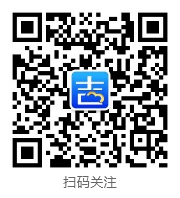要在吉客云中设置一个具体的审批流程,主要分两大步:表单配置和流程配置。

配置的表单就是我们在提交流程时,填写的表格信息,例如“采购金额超过3万审批流程”

而流程配置则是决定该流程从哪里开始,到哪里结束,需要由哪些审核完成后,流程结束

具体操作如下:
第一步:表单配置
【办公】-【基础配置】-【表单配置】

或者搜索框输入“表单配置”搜索

可以直接点击“新增”建立新的表单

若有相似的表单,可选择对应表单,在“新增”下拉选择“复制当前表单”,然后修改为自己的表单,建议可以直接选择带有“【官方】”前缀的模板,复制后,再修改成自己的模板



1.设置表单名称
在新增表单界面输入表单名称:如下图所示的“采购超过3万审批流”,便于引用表单时可直接搜索

同时选择表单所属分类,便于表单的分类管理
2.添加表单组件
根据需要将左侧的字段拖动至右边,并调整表格布局,具体操作说明参考:http://s.jkyun.biz/15ga0N


注意事项:作为流转条件时,属性中的“验证”勾选“必填 ”

第二步:流程配置
1.新增流程,并选择对应表单
搜索“流程配置”,点击进入“流程配置”页面,新增流程


流程设置好后,点击【保存】。
流程中其他选项设置详细说明点击:s.jkyun.biz/b7MS0qP
2.为流程设置节点
选择对应流程,在下图所示【节点】界面点击【新增】,进行节点设置

节点位置:最后一个节点时选择结束节点,其他情况一般选择中间节点 ,一定要设置结束节点,流程才能正常发起!

超时自动流转:通常,不是很重要的流程,才需要设置,如:图书购买流程。
超时提醒:当前节点超过一定时间未进行流程处理,则会发送提醒到指定的超时提醒人。

关于审批人设置注意事项:
直属主管和部门主管的区别:直属主管 = 【员工档案查询】中设置的“上级主管”字段。部门主管 = 【组织架构】中设置的“部门负责人”字段。
审批用户:设置流程表单的“用户”组件字段作为审批人。例如新员工入职时,需要导师审批。则制作流程表单时,使用“用户”组件作为导师字段。在此处的审批用户,能够获取到表单中的“导师”并指定他为审批人。
节点设置完成后,点击【保存】完成流程节点设置。
3.流程校验
节点处校验节点顺序与流程设置初衷是否一致,若状态显示“正常,您可以发起流程”,则流程可正常使用

三、发起流程
可通过电脑PC端或者手机移动端多种途径发起流程审批,非常便捷!
1.【流程审批】-发起流程


2.客户端右上方【发起流程】

3.移动端发起流程

关注我们

扫一扫 客如云来